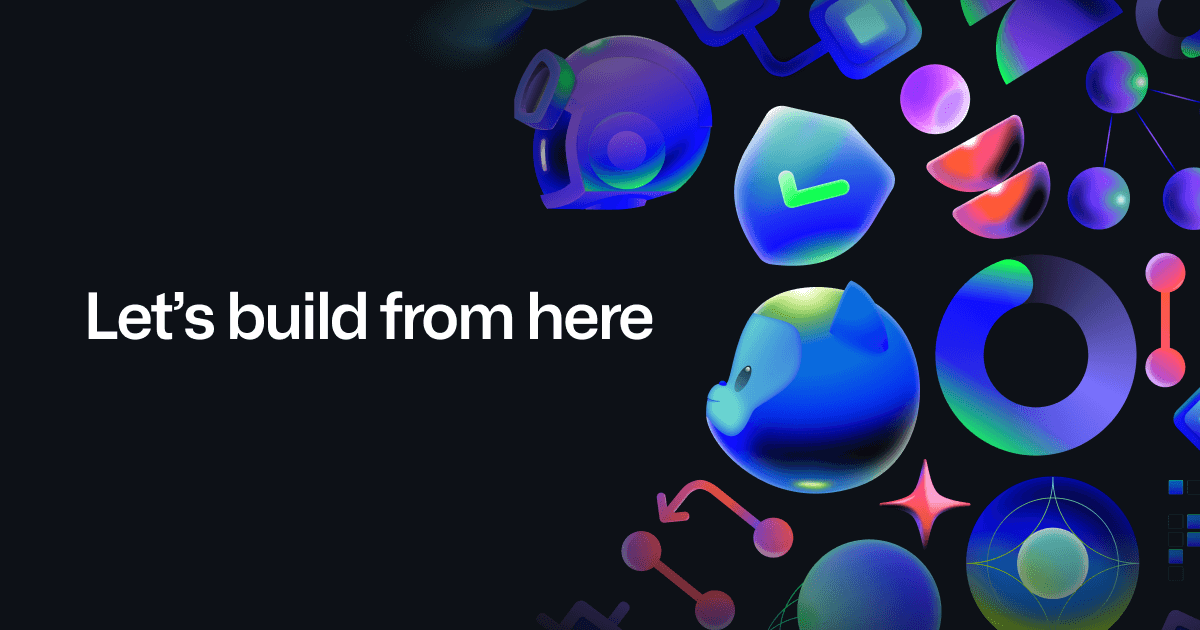こんにちは。Yukiです。
今回は、GitHubを使ってみました。
GitHubについて
要は、バージョン管理ソフトです。
性格には、Gitというバージョン管理ソフトがあり、それをクラウド化(正確には違うらしい)したのが、GitHubです。
定期的にアップロードすることで、戻したり、編集履歴を見たり、することができます。
また、Issuesを利用することにより、今後実装するタスクを管理したり、バグ管理したりすることもできます。
バージョン管理の特性上、一度編集したら、二度と編集しない(または、編集しないと思われるファイル)については、Gitで管理する必要はないのかなとは思っています。
(たとえば、私の場合だと、マイコンの機能を試したりするときに、UART_Testとかでプロジェクトを作ったりしますが、これは、おそらく2度と編集する機会がないと思うので、Gitで管理する必要はないのかなと思っています)
まずGitHubの登録
流れ作業的に、登録します。




リポジトリの作成
要はプロジェクトみたいなのを作ります。
端っこのプラスボタンを押して

New Repositoryを選択

後は、お好みで設定します。
今回は、リポジトリ名をexampleとしました。


Gitのインストール
次に、バージョン管理ソフトであるGitをインストールします。
OSとか環境を選択してください。
今回は、Windowsの64bitを選択します。





ここだけNotePadにしました。(Vim使えない…)

アップロードするコードを書く
今回は、テストということで、Hello World!と表示するC言語にしました。

これを任意のファイルに保存します。

今回は、C:\share\C_Project\exampleというフォルダに保存しました。
(私の環境ですが、Cドライブ直下にshareフォルダを作ることで、別のアカウントでも共有できるってことで、shareとしています。なので、別にdesktopとかでも大丈夫です)
次に、コマンドプロンプト(またはPower Shell)を開き、上のフォルダまで移動します。
私だと、
>cd C:\share\C_Project_example って感じです。
エクスプローラー上の、アドレスバーのところに、cmdって打ってもOKです。
(勝手に、カレントディレクトリにしてくれます)
ここからは、GitHubにコマンド例が上がっています。
それ通りにやるだけです。
ただ、少しだけ変えます。
最初にgit initと入力し、gitの設定をします。(これはリポジトリごとにやるみたいです)
>git init
次に、addします。 . とすることで。すべてのファイルが対象になります。
>git add .
次に、commitします。(送信するファイルがaddコマンドでまとまったら、コミットする感じ)
>git commit
この後に、テキストエディタが出てきます。
(私の場合はメモ帳)
どこでもいいですが、どっかに編集して、必ず保存して、閉じます。

後は、GitHub通りに行います。
ブランチをmainに設定します。
>git branch -m main
GitとGitHubを紐づけします。
>git remote add origin git remote add origin ’ここは個人で変わります’
GitHubのサーバーにコミットしたデータを送信します。
>git push -u origin main
ちなみに、pushすると、GitHubへアップロードされます。
それまでは、アップロードされていません。

2回目以降のpush方法
>git add .
>git commit
> git branch -m main
> git push -u origin main
こんな感じでできると思います。
本当は、2人で開発とかしているのなら、branchとかも意味があるとは思うのですが、(別々に開発できる機能)正直、1人だとあんまり意味ないかな…とは思います。
(GitHub上級者ならその辺りも使えるのだとは思いますが…)
こんな感じで反映されます。

どこにコードを追加したのかもわかりやすいですね。

今後
今後は、そこそこ大きいプロジェクト場合は、Google Driveではなく、GitHubにあげていこうかなと考えています。